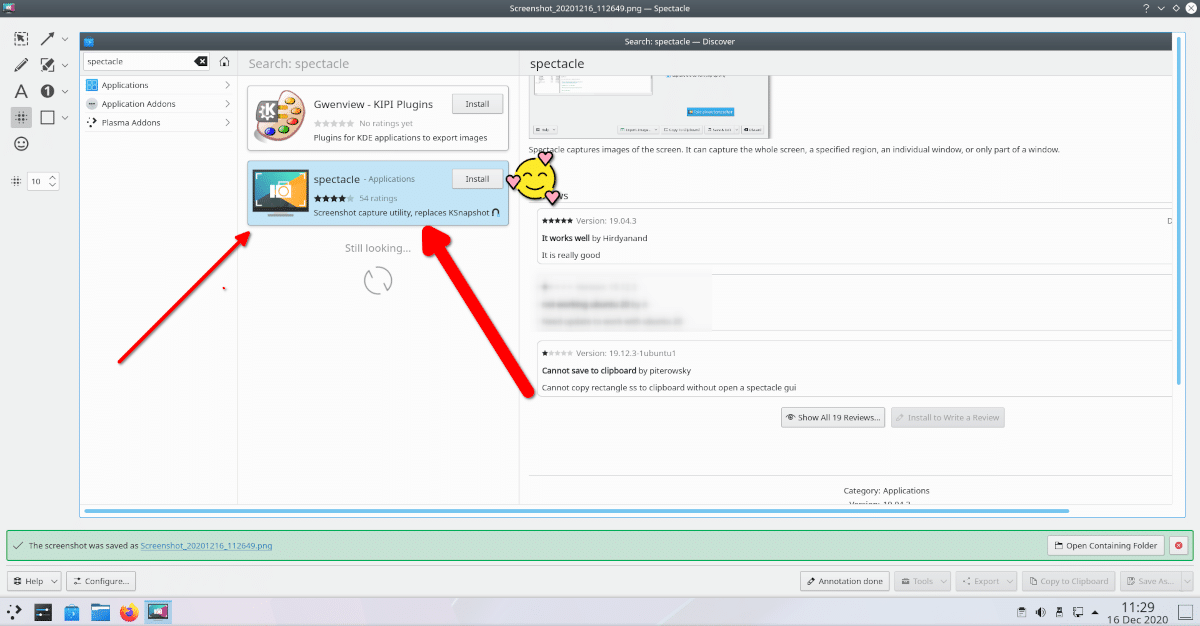
2020年XNUMX月的KDE套件於上周到達。 這些是該系列的第一個版本,這意味著,除了修復錯誤外,它還包含重要的新功能。 其中之一到達了KDE屏幕截圖工具,這會讓我們忘記 斯尼普 o 快門 幾乎完全。 那是 奇觀20.12允許我們對捕獲的圖像進行註釋 屏幕。
在撰寫本文時,我發現測試此工具的唯一方法是在KDE neon中進行,並且我已經在“測試”版本的虛擬機中進行了測試(以確保沒有要下載的內容)。 )。 它擁有我們可能需要做的所有註釋,儘管我個人認為它缺少完美的一件事。 就像幾乎所有允許我們“標記”捕獲內容的應用一樣,最好的事情是 這很直觀 而且您無需從一開始就學習能夠利用它。
Spectacle 20.12及其圖像編輯器
最初,Spectacle 20.12看起來與v20.08相同,但是他們添加了下圖中顯示的按鈕:

捕穫後,我們可以單擊“註釋”按鈕以打開編輯器,就像您在標題捕獲和下圖中看到的那樣:
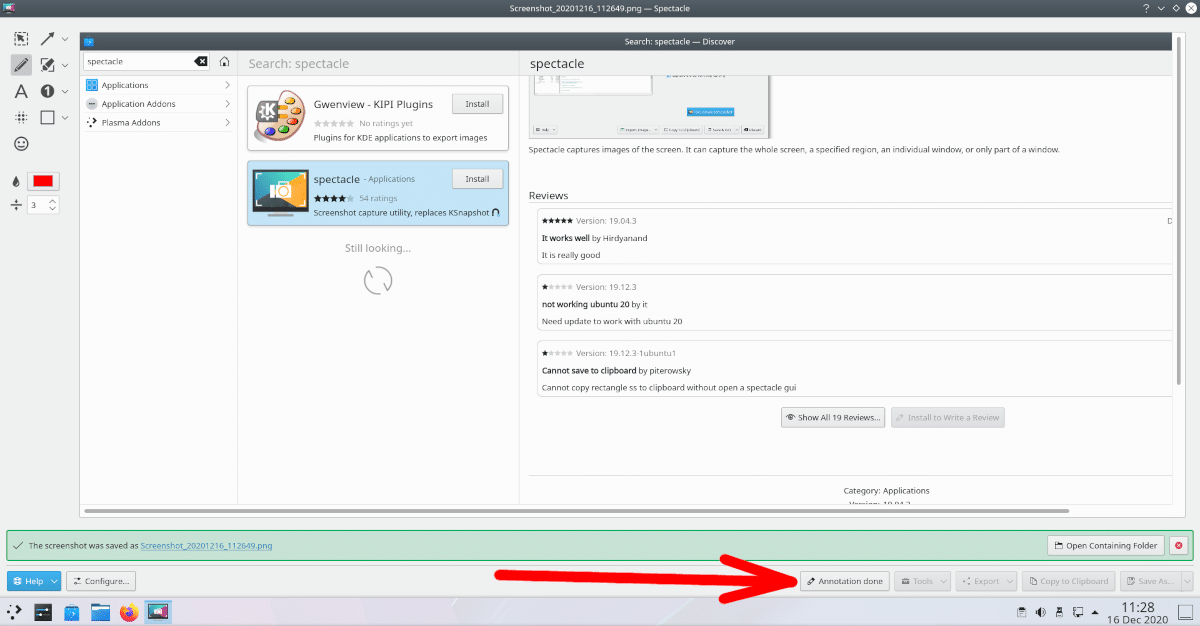
需要記住的一點是,不可以,單擊註釋按鈕不會全屏打開編輯器,而是在一個很小的窗口中打開(如果計算機屏幕的分辨率很高,則對我們沒有多大幫助)。 但是重要的是我們在左側看到的內容。 我們有以下選擇:
- 選擇工具。 這不是選擇捕獲的一部分,而是單擊它以選擇一個註釋(例如箭頭)並將其移動。
- 有尖端,雙尖端或法線的箭頭。
- 圓珠筆,通常被稱為徒手畫或自由繪圖。
- 記號筆。 更具體地說,這用於突出顯示某些內容,例如一段文本。 默認情況下,它準備繪製黃色且具有一定透明度的矩形,但是我們也可以選擇橢圓形或徒手畫。
- 輸入文字。
- 添加數字,有兩個選擇:一個內部帶有數字的圓圈或一個帶有尖端的圓圈,以表明我們的意思。
- 塗抹工具,用於覆蓋敏感信息,我希望將其像素化,但是...
- 添加矩形或圓形。
- 表情符號雖然很少。 註釋工具中最重要的也許是X和V,以指示某些內容正確與否。
缺少什麼,或者本文的作者對您有什麼要求
好吧,Spectacle 20.12已經添加了此功能,並將其添加到了要截取屏幕截圖的應用程序中,因此假定我們要做的是捕獲並進行編輯。 但是我記得當我使用Shutter時,該應用程序還可以截取屏幕截圖,但我是由其編輯器安裝的,因此註釋既快速又容易。 至少在20.12版中,Shutter允許和不允許眼鏡的操作是 打開和編輯使用同一工具無法獲得的圖像.
我已經嘗試過:如果我們轉到屬性並添加Spectacle,以允許我們從“打開方式”選項中打開它們,則Spectacle將打開,是的,但是有一個新的屏幕截圖; 無法打開和編輯其他圖像.
所以,是的,是的 這是非常重要的功能 這將在90%的情況下為我提供個人幫助,並使我免於不得不打開GIMP的麻煩,GIMP是一個更為完善的圖像編輯器,其設計目的不是為了做註釋,但是KDE,如果您閱讀我的話,請添加進行編輯的可能性任何圖像。 無論如何,我也感謝您添加了新功能,我已經很期待Manjaro和Kubuntu中的May Water。
我仍然看到我仍然無法使用該應用程序進行編輯